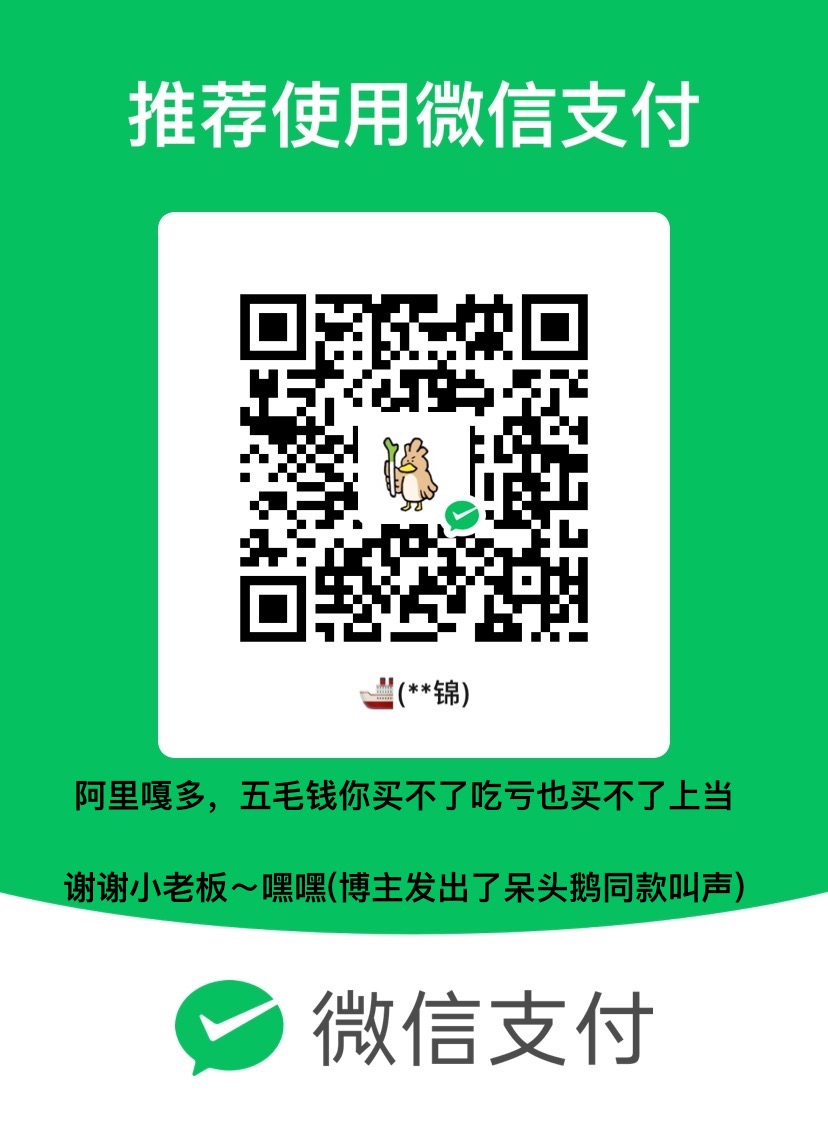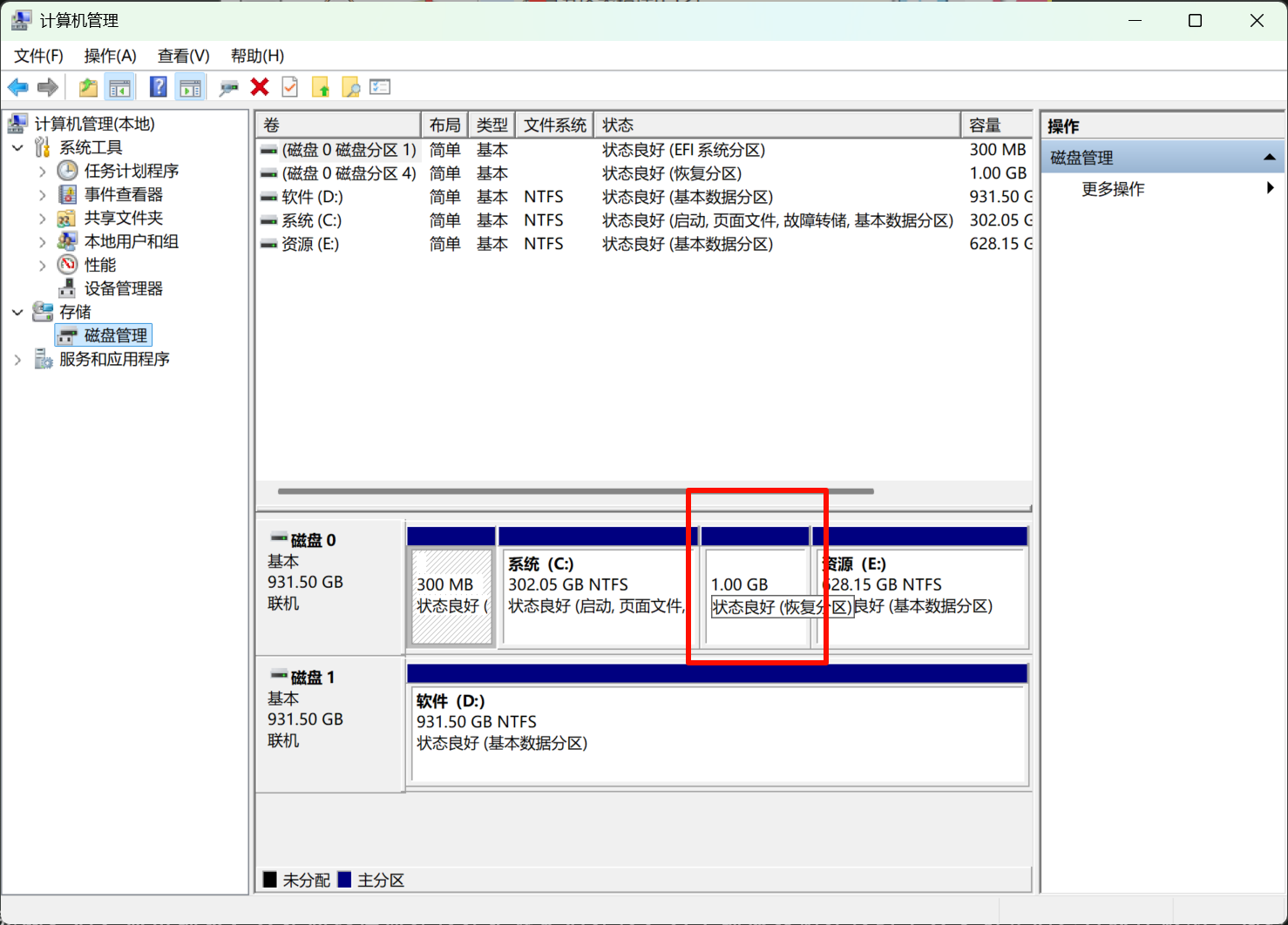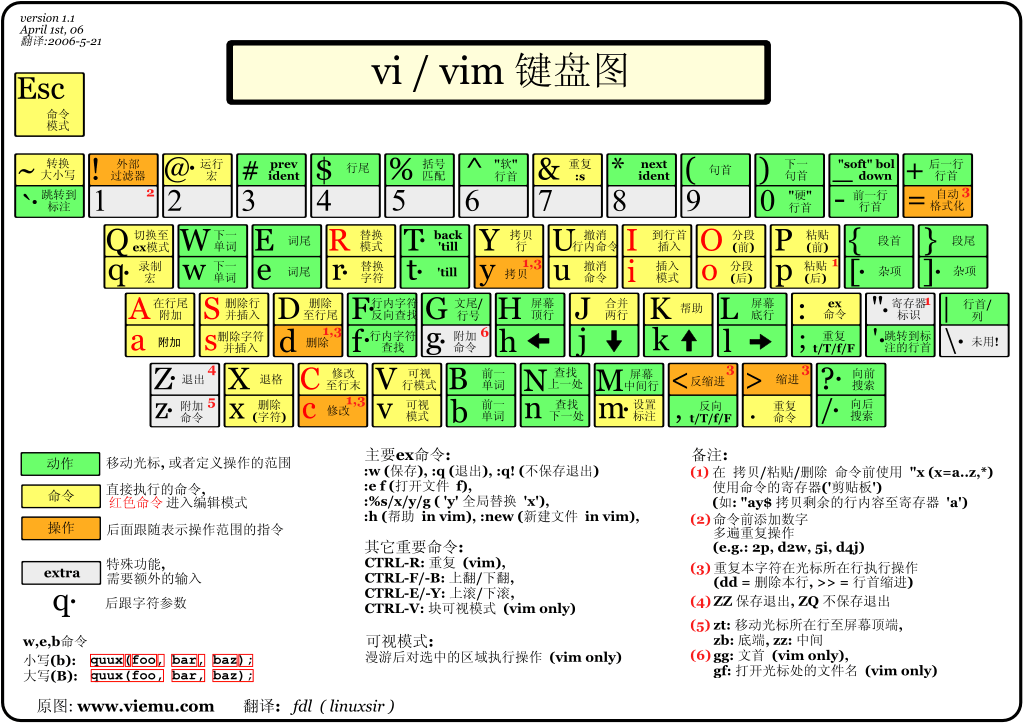配置Ubuntu静态IP
当在局域网下通过ssh连接设备时,通常会因为路由器/光猫的DHCP分发IP导致同一设备的ip是动态变化的。
此教程教你设置Ubuntu系统设备的静态ip。
1.查看本机网卡信息
使用命令
bash1
ip a
输出示例
plaintext1
2
3
4
5
6
7
8
9
10
11
121: lo: <LOOPBACK,UP,LOWER_UP> mtu 65536 qdisc noqueue state UNKNOWN group default qlen 1000
link/loopback 00:00:00:00:00:00 brd 00:00:00:00:00:00
inet 127.0.0.1/8 scope host lo
valid_lft forever preferred_lft forever
inet6 ::1/128 scope host noprefixroute
valid_lft forever preferred_lft forever
2: enp3s0: <BROADCAST,MULTICAST,UP,LOWER_UP> mtu 1500 qdisc fq_codel state UP group default qlen 1000
link/ether 60:a4:4c:62:60:3c brd ff:ff:ff:ff:ff:ff
inet 192.168.1.5/24 brd 192.168.1.255 scope global noprefixroute enp3s0
valid_lft forever preferred_lft forever
inet6 fe80::62a4:4cff:fe62:603c/64 scope link
valid_lft forever preferred_lft forever第一个
lo是你的本地接口,用于本地通信,第二个是你的网卡名称,也可能为eth0等名称或者使用
bash1
ifconfig
输出示例
plaintext1
2
3
4
5
6
7
8
9
10
11
12
13
14
15
16
17enp3s0: flags=4163<UP,BROADCAST,RUNNING,MULTICAST> mtu 1500
inet 192.168.1.5 netmask 255.255.255.0 broadcast 192.168.1.255
inet6 fe80::62a4:4cff:fe62:603c prefixlen 64 scopeid 0x20<link>
ether 60:a4:4c:62:60:3c txqueuelen 1000 (以太网)
RX packets 14402 bytes 16348294 (16.3 MB)
RX errors 0 dropped 102 overruns 0 frame 0
TX packets 6112 bytes 3089613 (3.0 MB)
TX errors 0 dropped 7 overruns 0 carrier 0 collisions 0
lo: flags=73<UP,LOOPBACK,RUNNING> mtu 65536
inet 127.0.0.1 netmask 255.0.0.0
inet6 ::1 prefixlen 128 scopeid 0x10<host>
loop txqueuelen 1000 (本地环回)
RX packets 3666 bytes 4081111 (4.0 MB)
RX errors 0 dropped 0 overruns 0 frame 0
TX packets 3666 bytes 4081111 (4.0 MB)
TX errors 0 dropped 0 overruns 0 carrier 0 collisions 0第一个是你的网卡信息
2.查看网关信息
```bash
ip route showplaintext1
2
3
输出default via 192.168.1.1 dev enp3s0 proto static metric 100
192.168.1.0/24 dev enp3s0 proto kernel scope link src 192.168.1.100 metric 100plaintext1
2
3
4
5
6
7
第一行``default via``之后的``192.168.1.1``即为你的网关ip
2. 或者使用命令
```bash
route -n输出
plaintext1
2
3
4内核 IP 路由表
目标 网关 子网掩码 标志 跃点 引用 使用 接口
0.0.0.0 192.168.1.1 0.0.0.0 UG 100 0 0 enp3s0
192.168.1.0 0.0.0.0 255.255.255.0 U 100 0 0 enp3s0
3.编写配置文件
bash
1 | sudo vim /etc/netplan/00-installer-config.yaml |
该配置文件,有则改之,无则创建
内容示例如下
yaml
1 | network: |
4.立即执行配置
保存并关闭文件后,执行以下命令应用更改:
bash
1 | sudo netplan apply |
- 系统会提示你输入管理员密码,输入后按回车键确认。
完成以上步骤后,你的 Ubuntu 系统的 IP 地址就会被设置为静态 IP 地址,且在系统重启后仍然保持不变。你可以在终端输入以下命令查看当前的 IP 地址配置,确认设置是否成功:
bash
1 | ip addr show enp3s0 |
或者
bash
1 | ifconfig |
输出
plaintext
1 | 2: enp3s0: <BROADCAST,MULTICAST,UP,LOWER_UP> mtu 1500 qdisc fq_codel state UP group default qlen 1000 |
本博客所有文章除特别声明外,均采用 CC BY-NC-SA 4.0 许可协议。转载请注明来自 浴巾的贼船!
评论